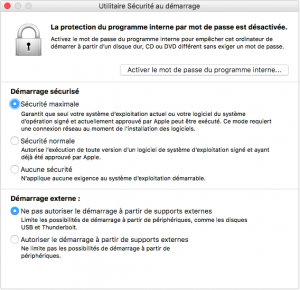M
Membre supprimé 1060554
Invité
Je vois que le volume s'appelle Macintosh HD et que FileVault n'est pas activé. Voici le tuto adapté à ton cas de figure -->
- redémarre (Menu > Redémarrer) > et presse les 2 touches ⌘R (cmd R) à partir de l'écran noir jusqu'à la = démarrage sur l'OS de secours. Tu atteins à la fin un écran affichant une fenêtre de 4 Utilitaires macOS.
Va à la barre de menus supérieure de l'écran > menu : Utilitaires > sous-menu : Terminal.
Dans la fenêtre ouverte > passe la commande (avec la plus grande exactitude) -->
(un espace entre rm et /Volumes--- ; mets "Macintosh HD" avec des "" ; pas d'espace (!) entre HD" et la / qui suit ; pas d'espace (!) entre db/ et .AppleSetupDone)
Tu ouvres une session admin --> va à : Menu > Préférences Système > Utilisateurs et groupes > déverrouille le cadenas avec le mot-de-passe admin > sélectionne ton utilisateur principal = toto > coche la case : "Autorisation à administrer cet ordinateur".
Délogge-toi de la session admin > logge-toi dans ta session toto. Tu es administrateur à nouveau.
- redémarre (Menu > Redémarrer) > et presse les 2 touches ⌘R (cmd R) à partir de l'écran noir jusqu'à la = démarrage sur l'OS de secours. Tu atteins à la fin un écran affichant une fenêtre de 4 Utilitaires macOS.
Va à la barre de menus supérieure de l'écran > menu : Utilitaires > sous-menu : Terminal.
Dans la fenêtre ouverte > passe la commande (avec la plus grande exactitude) -->
Bloc de code:
rm /Volumes/"Macintosh HD"/var/db/.AppleSetupDone- cette commande supprime un fichier de finalisation vide dans le volume Macintosh HD --> ce qui va te permettre de ré-obtenir les panneaux de paramétrage du Mac / création d'un compte admin comme à la fin d'une 1ère installation
- re-démarre normalement (Menu > Disque de démarrage > choisis Macintosh HD > redémarre dessus) --> à la fin du chargement de l'OS > au lieu d'avoir l'écran de connexion > tu vas toucher la série des panneaux de paramétrage du Mac (Pays etc.). Renseigne tout avec exactitude.
- le dernier panneau te permet de créer un compte admin : ne reprends surtout pas les identifiants de ton compte > choisis : Nom complet = admin > nom de compte = admin > mot-de-passe = admin.
Tu ouvres une session admin --> va à : Menu > Préférences Système > Utilisateurs et groupes > déverrouille le cadenas avec le mot-de-passe admin > sélectionne ton utilisateur principal = toto > coche la case : "Autorisation à administrer cet ordinateur".
Délogge-toi de la session admin > logge-toi dans ta session toto. Tu es administrateur à nouveau.